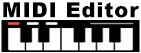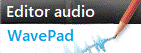Nessun suono registrato quando si utilizza la cattura dello schermoControllare le impostazioni in Debut
- Aprire Opzioni facendo clic sul pulsante Opzioni sulla barra degli strumenti
- Sulla scheda Devices sotto Audio, almeno una delle seguenti opzioni dovrebbe essere selezionata
- Microfono - Selezionare questa opzione per acquisire il suono da un microfono; assicurarsi che il dispositivo corretto sia selezionato da questo elenco atendina.
- Casse - Selezionare questa opzione per acquisire il suono prodotto da altre applicazioni.
*Notare che Debut dovra' essere lanciato prima dell'applicazione che si desidera registrare per far si' che questa opzione funzioni correttamente
- Clic del Mouse - Selezionare questa opzione per registrare un suono ogni qual volta si fa clic con il mouse.
*Il suono è registrato anche se nessun dispositivo audio è rilevato nel sistema.
- Se si sta provand a registrare il suono da uno streaming video sul computer, sarà necessario utilizzare una opzione di mix stereo (se la scheda audio lo supporta).
- Nella maggior parte dei casi è possibile connettere un cavo stereo maschio a maschio di 3.5mm dall'output per le casse sul computer alla porta di Linea (line in).
- Ciò permetterà all'audio di uscire dalla porta per le casse e di ritornare tramite la porta "Line in" dove verrà registrato.
Come abilitare il Wave Out Mix ("Stereo Mix", "Registra ciò che senti") in Windows 7/Vista
- Dal Menu Start, aprire il Pannello di controllo
- Fare clic su Hardware e suono
- Fare clic su Suono
- Selezionare la scheda Registrazione
- Fare clic col pulsante destro del mouse sullo sfondo della scheda e selezionare Mostra Dispositivi Disabilitati
- Trova l'oggetto Wave Out Mix ("Stereo Mix", "REgistra ciò che senti")
- Fare clic col pulsante destro del mouse su di esso e selezionare Abilita
Come gestire il Wave Out Mix ("Stereo Mix", "Registra cià che senti") in Windows XP
- Dal Menu Start, aprire il Pannello di controllo
- Fare clic su Suono e Dispositivi Audio
- Fare clic sul pulsante Avanzati (il primo)
- Ciò aprirà il pannelo di controllo del suono
- Fare clic su Opzioni
- Fare clic su Proprietà
- Selezionare il mixer dispositivo di input (input della scheda audio)
- Per esempio: Realtek HD Input Audio
- Selezionare regola volume per la registrazione
- Selezionare Stereo Mix controllo volume
- Fare clic su OK
- Nel pannello di controllo del volume che si apre, controlla che il pulsante "mute" per il volume dello "stereo mix" sia deselezionato
Ritorno a Debut Software di Acquisizione Video Assistenza tecnica |